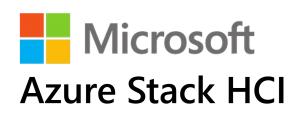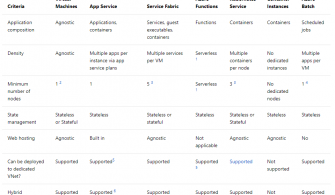Kurulumlarda 10. Bölüme kadar gelebildiyseniz ve hala devam ediyorsanız gerçekten teşekkürü bir borç bilirim. Artık Azure Stack HCI üzerinde ilk sanal makinemizi kuruyor olacağız.
Cluster içerisindeki Virtual Machines bölümüne geliyorum ve karşıma çıkan list görünümündeki alanda Add butonuna basıyorum. Buraya bir makine import edebiliriz veya yeni bir makine oluşturabiliriz. Ben New butonu ile devam ediyorum.
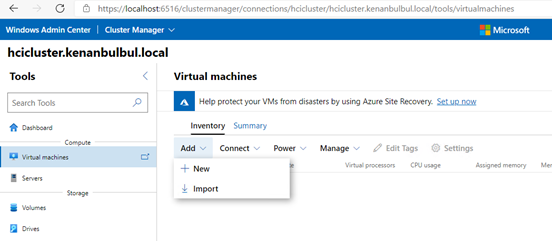
Resim-1
New Virtual Machine bölümünde ise bize bir takım bilgiler soruyor:
- Makine ismi
- Makine jenerasyonu ne olacak? ( Hyper-V makine jenerasyonları hakkında bolca bilgi var, buraya girmeyeceğim )
- Hangi node üzerinde bunu çalıştıracağız?
- Pathler nerede olacak ( varsayılan olarak bırakıyorum )
- Kaç işlemcili olacak?
- Bu makinede İç İçe Sanallaştırmaya izin verecek misiniz?
- RAM ne kadar olacak?
- Network tarafında hangi Virtual Switch’i kullanacak?
- Storage tarafında disk boyutu ne olacak veya var olan bir diski mi kullancaksınız?
- İşletim sistemini nasıl yükleyeceksiniz? ( Ben iso dosyasının pathini gösteriyorum )
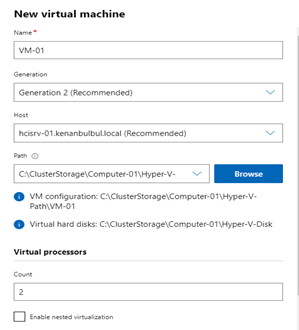
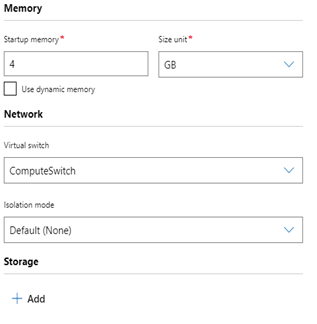
Resim-2
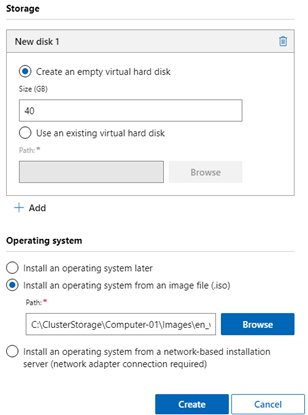
Resim-3
Bu bilgileri girdikten sonra Create butonuna basıyorum ve Stopped bir şekilde VM-01 makinesi artık listede yerini alıyor.

Resim-4
Makineyi başlatmak için önce VM-01’i seçip üst menüde Power seçeneği altındaki Start butonuna basıyorum.
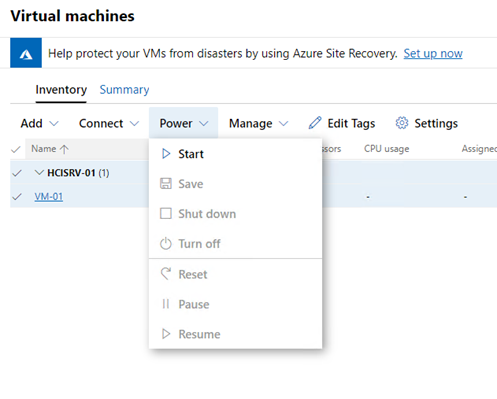
Resim-5
Makinem artık Running durumunda.
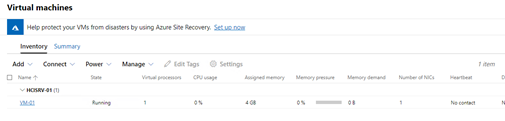
Resim-6
Peki ben bu makineye nasıl bağlanacağım? Klasik bir Hyper-V veya Vmware olsaydı konsol seçeneklerimiz vardı. Ancak Azure Stack HCI içerisinde görsel olarak sadece RDP protokolünün WAC üzerinde kullanımı mevcut. Önce Connect butonuna basıyorsunuz.
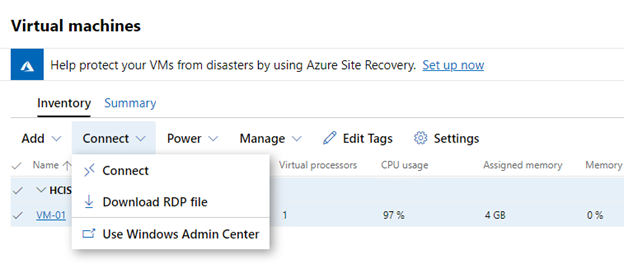
Resim-7
Karşınıza bir username ve password ekranı geliyor. Peki buraya neyin kullanıcı adını yazacaksınız? Mantık, bağlanacağınız makineyi söylüyor ancak bir reverse proxy mantığı ile aslında HCI üzerinde yetkili bir kullanıcı ile giriş yapmanız gerekiyor ki bu da bizim domainde yetkili bir kullanıcımıza denk geliyor. Ben administrator hesabı ile giriş yapıyorum.
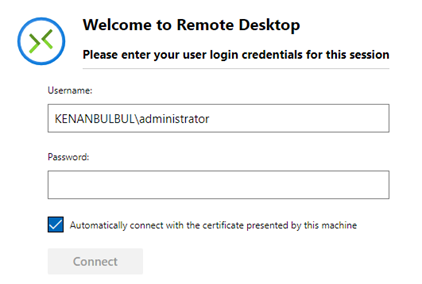
Resim-8
Bağlandıktan sonra karşıma makinenin boot ekranı karşıma geliyor. Makinein Hyper-V içerisinde UEFI ile başlamış olduğunu ancak bir boot bulamadığını söylüyor.
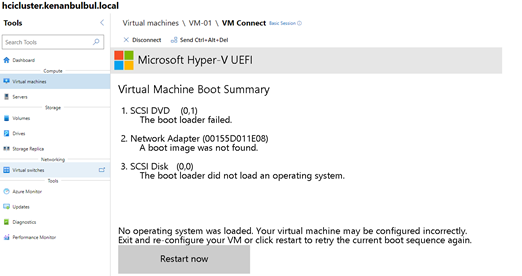
Resim-9
Restart now butonuna basıyorum ve makinem yeniden başlıyor. Iso dosyasından gelen bir boot problemim yok ise artık aşağıdaki klasik boot ekranını görmem gerekiyor.
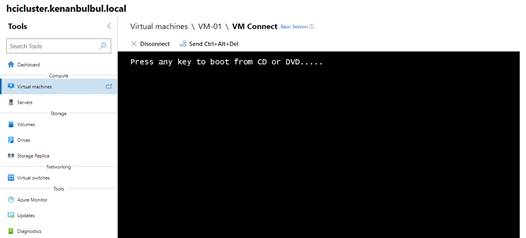
Resim-10
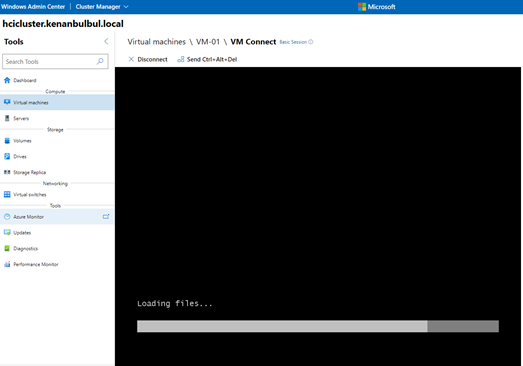
Resim-11
Bu noktadan sonrası artık klasik bir Windows kurulumu. Detaya girmeyeceğim.
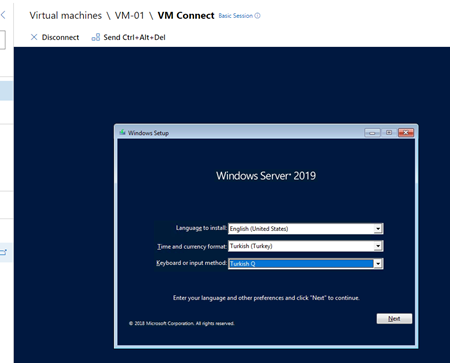
Resim-12
Ben kurulumu core olarak yapıyorum ve mutlu sona ulaşıyorum.
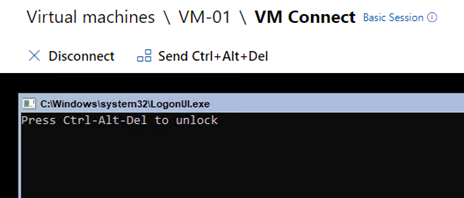
Resim-13
Makinenin ilgili IP ayarlarını yapıp domaine alırsanız artık WAC üzerinden yönetebilir hale geliyorsunuz.
Bir VM kurabilmek için 10 bölümdür takip eden herkese tekrar teşekkür ediyorum. Azure Stack HCI içerisinde iş yüklerinizi bu şekilde konumlandırabilirsiniz ancak bence asıl hedef bundan sonra başlıyor. Buraya kadar yaptıklarımız içerisinde “Azure bunun neresinde?” diyebilirsiniz. İşte tam da burada devreye Azure Kubernetes Service eklentisi girecek ve container bazında birçok servisi Azure Stack HCI üzerinde çalıştırıyor olacağız.
Bir sonraki bölümde görüşmek üzere!
Bu konuyla ilgili sorularınızı alt kısımda bulunan yorumlar alanını kullanarak sorabilirsiniz.
Referanslar
TAGs: Azure Stack HCI, Azure Stack HCI Nedir, azure stack hci wac ayarları, azure stack hci yapılandırma, azure stack nedir, azure stack hci, sanal makine, azure stack hci virtual machine